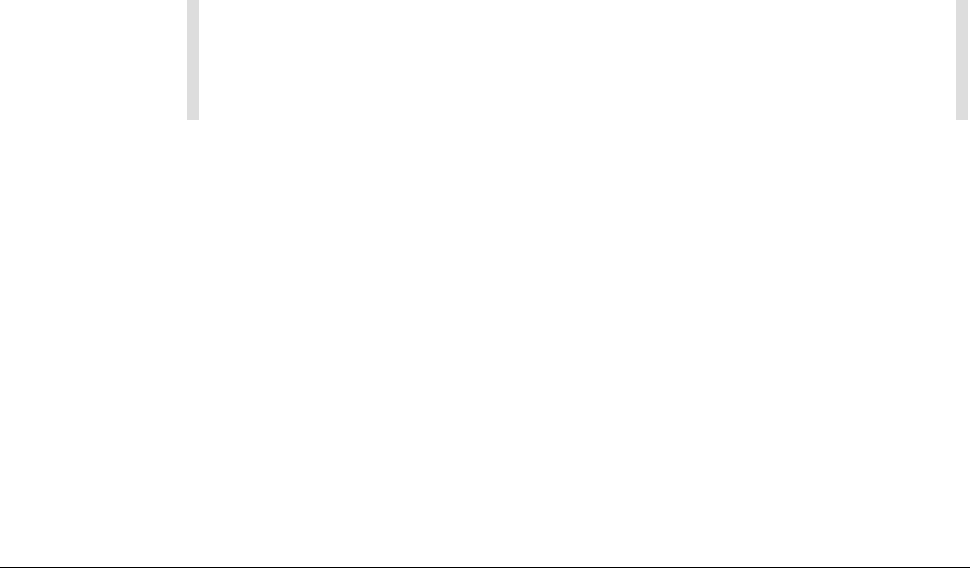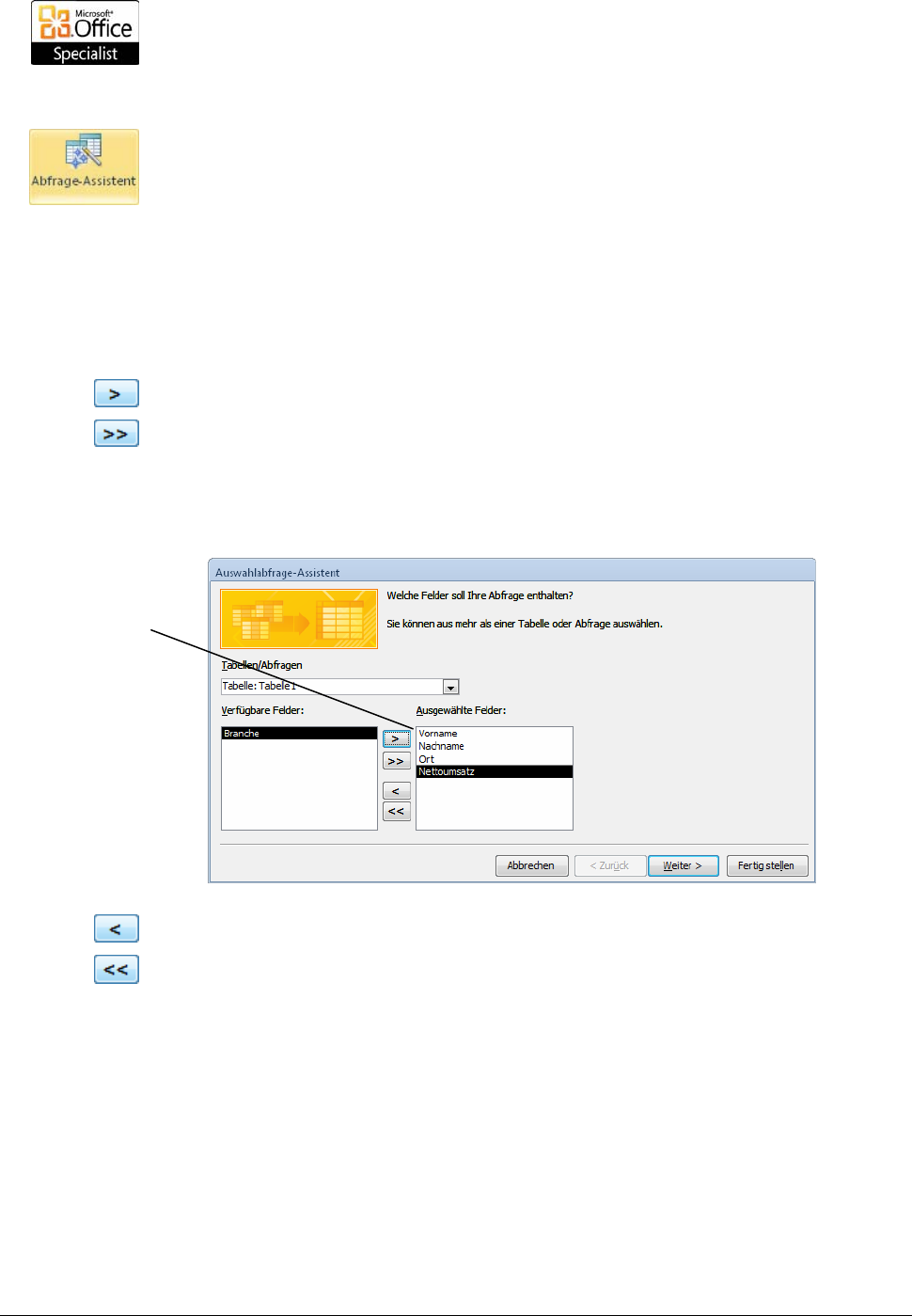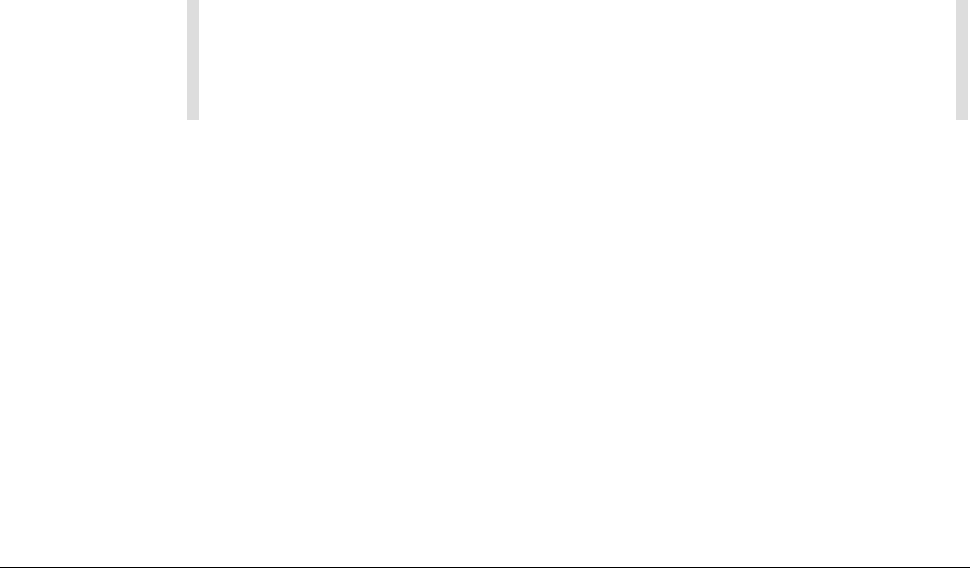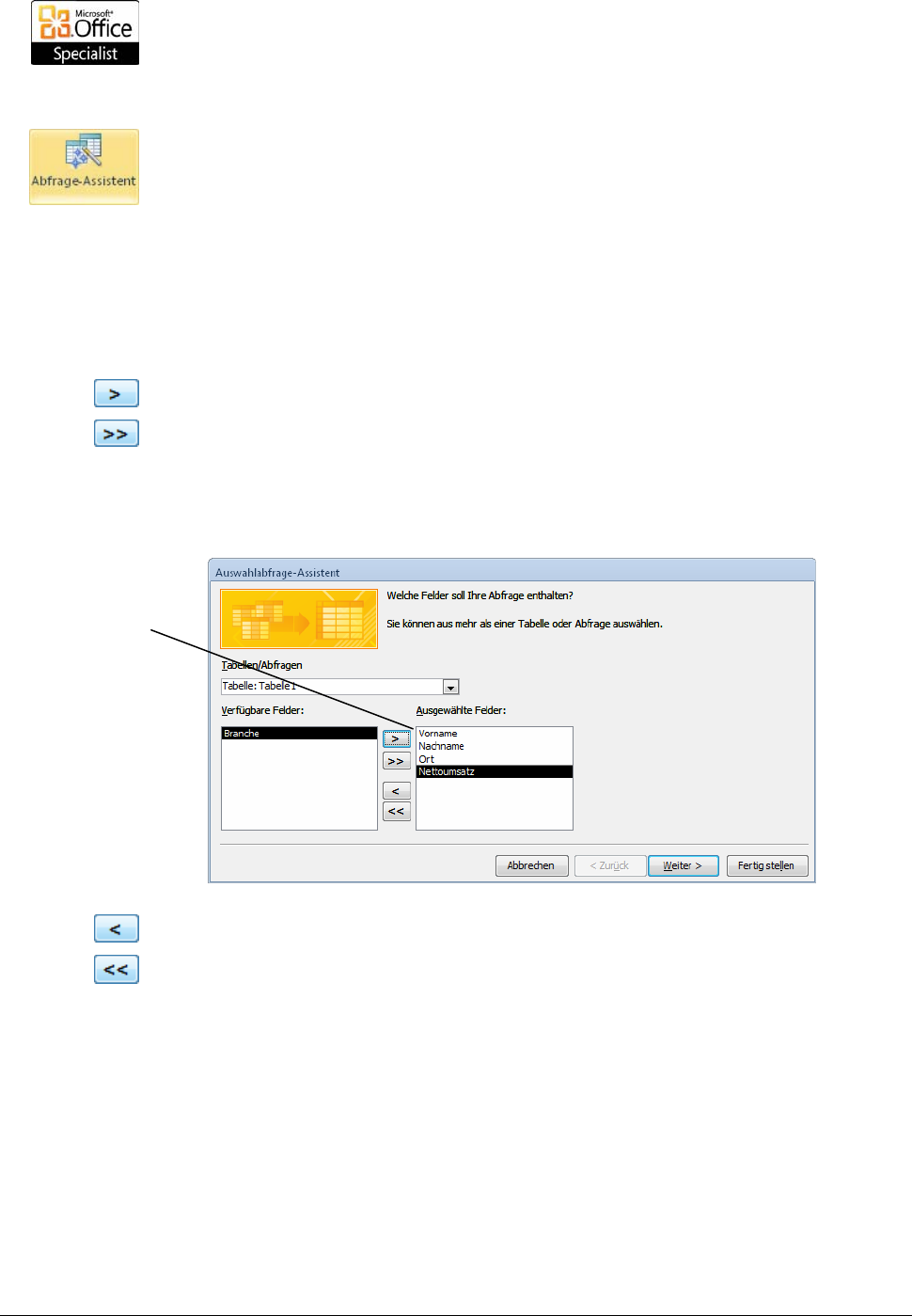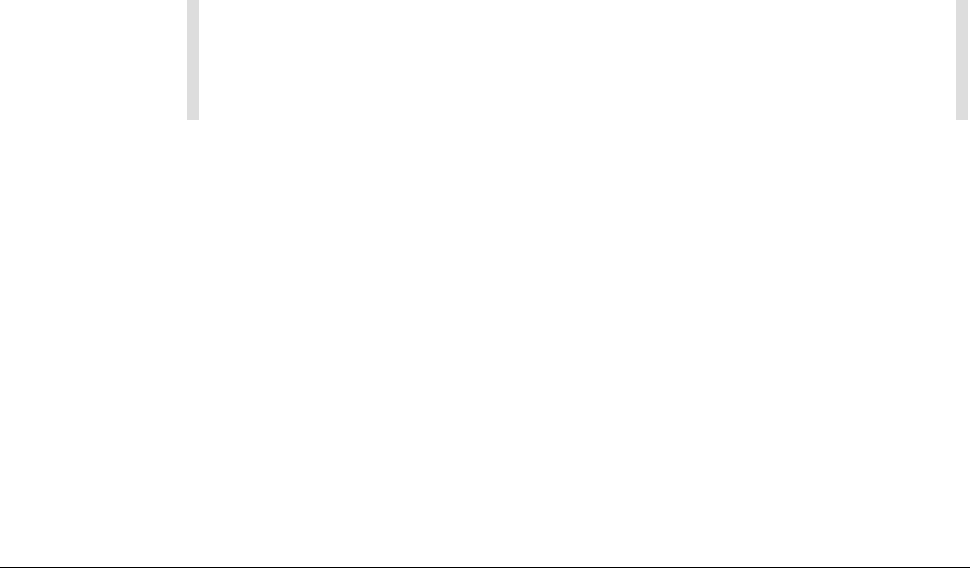
4
Abfragen formulieren
Die Grundaufgabe einer Abfrage besteht darin, bestimmte Datensätze oder
Teile davon aus Tabellen herauszufiltern und das Ergebnis nach bestimmten
Kriterien zu sortieren. Man spricht dabei von einer Auswahlabfrage. Sie
können dieses Aufgabenspektrum noch erweitern und außerdem über diverse
Aktionsabfragen bestimmte Datensätze aktualisieren oder löschen oder auch
neue Tabellen darüber erstellen lassen.
In dieser Lektion werden wir uns zunächst mit dem einfachsten Typ von
Abfragen – der Auswahlabfrage – beschäftigen, mit deren Hilfe im Prinzip
Daten aus der zugrunde liegenden Tabelle gefiltert oder sortiert werden.
Abfragen werden aber auch für andere Aufgaben eingesetzt: Sie können
beispielsweise die in einem Feld der Abfrage anzuzeigenden Werte aus den
Werten anderer Felder berechnen lassen. Außerdem erlauben es Aktions-
abfragen, den Datenbestand der zugrunde liegenden Tabellen zu ändern. Sie
können damit beispielsweise neue Tabellen erstellen oder bereits vorhandene
aktualisieren. In der folgenden Lektion 5 werden wir Ihnen auch zeigen, wie
man die Inhalte mehrerer Tabellen über eine Abfrage zusammenführt.
Lernziele
Abfragen erstellen
Aktionen in Auswahlabfragen
Feldinhalte berechnen
Arbeiten mit Aktionsabfragen
Wenn Sie die in dieser Lektion beschriebenen Übungen nachvollziehen
wollen, können Sie dafür die Beispieldatei Datenbank4.accdb aus dem
Ordner Aufgaben öffnen. Die Resultate dieser Arbeit finden Sie in der
gleichnamigen Datei im Ordner Ergebnisse.
Beispieldatei:
Datenbank4
Abfragen erstellen
Um in einer Datenbank eine neue Abfrage zu erstellen, benötigen Sie zumin-
dest eine Tabelle in der Datenbank, deren Daten als Grundlage für die Arbeit
dienen können. Wenn Sie bereits Abfragen definiert haben, können Sie auch
den damit erzeugten Datenbestand als Grundlage für eine weitere Abfrage
benutzen. Beispielsweise können Sie in einer ersten Abfrage die zu einem
bestimmten Kunden gehörenden Datensätze herausfiltern und dann noch-
mals einen Filter einsetzen, der die Daten aus dem laufenden Monat heraus-
filtert. Das könnten Sie zwar auch in einer einzigen Abfrage erledigen, aber
vielleicht benötigen Sie die Aufteilung in zwei Filterabfragen noch für andere
Zwecke.
53